Soyez rapidement opérationnel dans After Effects avec les nouveaux outils 3D d'Adobe, parfaits pour les utilisateurs avancés et les débutants.
Souvent, vous constaterez que les mises à jour d'After Effects apporteront de nouvelles fonctionnalités surfaites et inutiles. Ce n'est certainement pas le cas avec la dernière mise à jour. Adobe a récemment remanié l'espace de travail 3D d'AE, en introduisant de nouveaux outils qui aident à rationaliser les flux de travail. Ces nouvelles fonctionnalités faciliteront la vie des utilisateurs avancés et rendront l'apprentissage de la 3D plus facile que jamais pour les débutants.
Regardons de plus près.
Contrôler les calques avec le nouveau Gizmo
Pour entrer dans le monde merveilleux de la 3D dans After Effects, vous devez d'abord définir vos calques sur 3D. C'est aussi simple que d'activer le commutateur 3D d'un calque dans la séquence. Si vous ne voyez pas le commutateur, appuyez sur Basculer les commutateurs/modes bouton en bas du panneau. Une fois qu'un calque est activé, vous remarquerez un nouvel outil de contrôle de calque sophistiqué dans la composition. C'est ce qu'on appelle le gizmo .
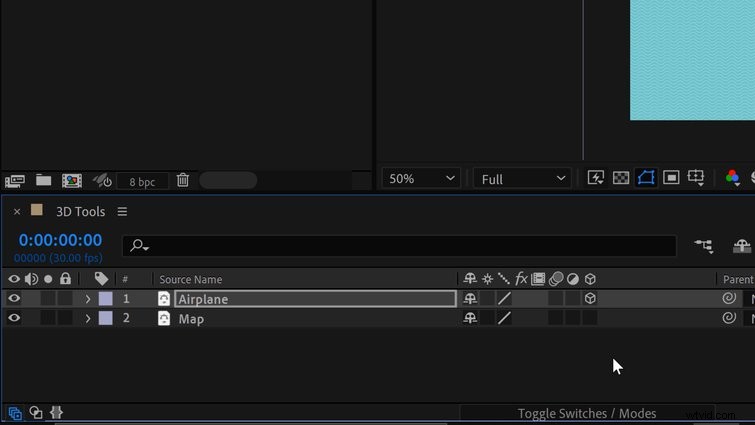
Ce nouveau gadget sophistiqué vous donne un contrôle total sur votre calque directement dans le panneau de composition. changer rapidement Rotation , Poste , et Échelle paramètres en manipulant les différentes formes du gizmo. Chaque axe a sa propre couleur :Z est bleu , O est vert , et X est rouge . Les flèches changent de position, les cercles changent de rotation et les carrés changent d'échelle.
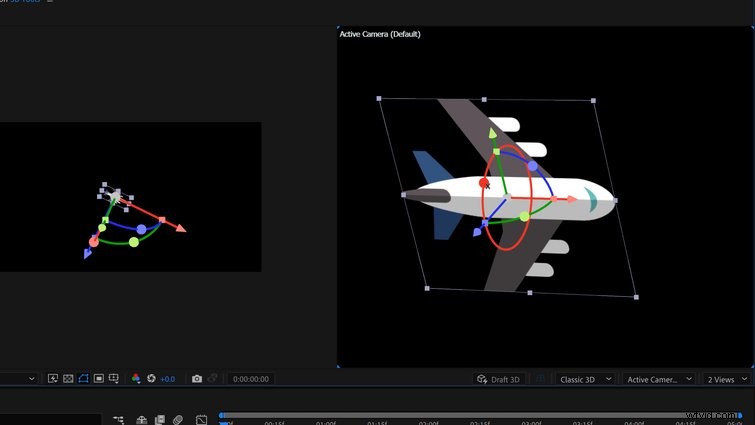
Si vous effectuez la majeure partie de votre travail dans un paramètre spécifique, vous pouvez personnaliser le gizmo pour n'afficher que ce paramètre. De plus, si vous effectuez un travail détaillé et que vous avez besoin de vos calques dans des zones spécifiques de votre composition, consultez les nouvelles info-bulles. Lorsque vous manipulez le gizmo d'un calque, ces info-bulles affichent la distance en pixels, les coordonnées et d'autres informations importantes.
Maintenant que vous savez comment manipuler les calques, voyons comment se déplacer dans l'espace 3D.
Naviguer dans l'espace 3D (sans calque de caméra)
Dès que le commutateur d'un calque est défini sur 3D, vous remarquerez que trois nouveaux outils de navigation deviennent disponibles dans la barre d'outils. Ceux-ci incluent Orbit , Pan , et Chariot outils, dont chacun a des variations. Ces outils peuvent réagir en fonction du curseur, de la composition ou du point d'intérêt d'un appareil photo.
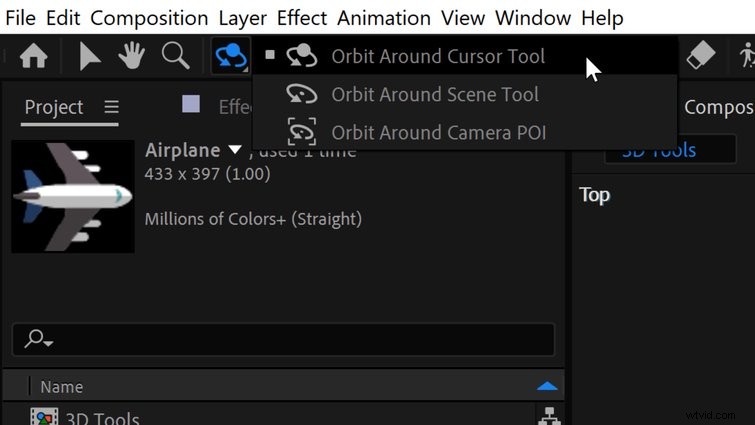
Utiliser les touches de raccourci du clavier 1 , 2 , et 3 pour sauter rapidement entre ces trois outils. Ou, basculez simplement avec la touche C . Lorsque vous vous déplacez dans l'espace 3D, je trouve utile de changer de composition pour afficher deux angles. Pour cela, accédez à Affichage > Changer la disposition de l'affichage > 2 affichages . Spécifiez chaque angle de caméra via Affichage> Changer de vue 3D .
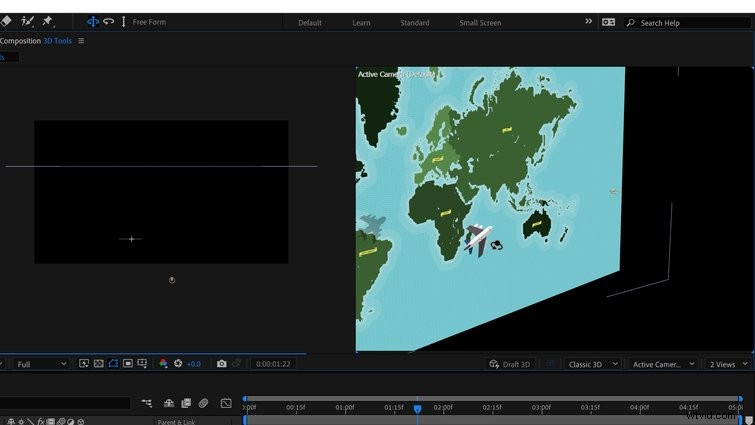
La fonctionnalité la plus intéressante de ces nouveaux outils de navigation est que vous n'avez pas besoin de créer une couche de caméra pour les utiliser. After Effects permet aux utilisateurs de voler dans l'espace en utilisant la caméra par défaut. Une fois que vous avez trouvé un angle qui vous convient et que vous êtes prêt à animer, accédez à Affichage> Créer une caméra à partir de la vue 3D .
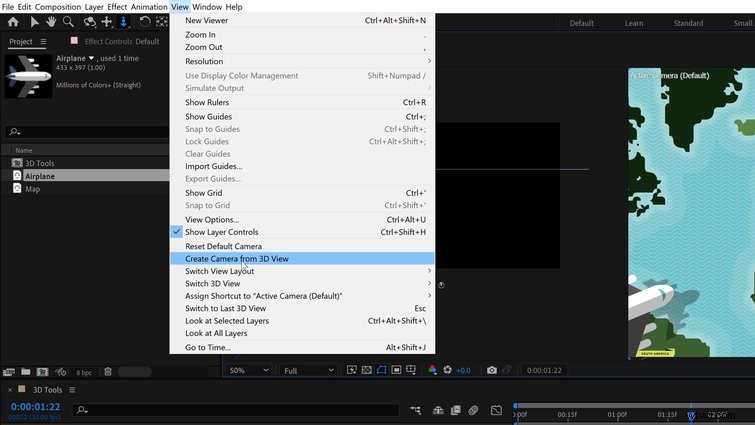
Animer une caméra
Avec ma nouvelle caméra créée, je suis prêt à animer un mouvement. Grâce aux nouveaux outils de navigation, je peux rapidement isoler les calques et placer la caméra exactement là où je veux qu'elle aille.
Par exemple, dans cette scène, j'ai un avion qui survole une carte. L'avion est plus proche de la caméra dans l'espace Z de près de 700 pixels. Je peux facilement passer de la mise au point sur l'appareil photo à la carte en utilisant le curseur en orbite autour , Pan sous le curseur , et Déplacement vers le curseur outils. Pour sélectionner rapidement l'avion , je placerai simplement le curseur sur ce calque . Ou, pour zoomer à un point spécifique de la carte , je placerai le curseur sur cette zone et utilisez Dolly to Cursor .
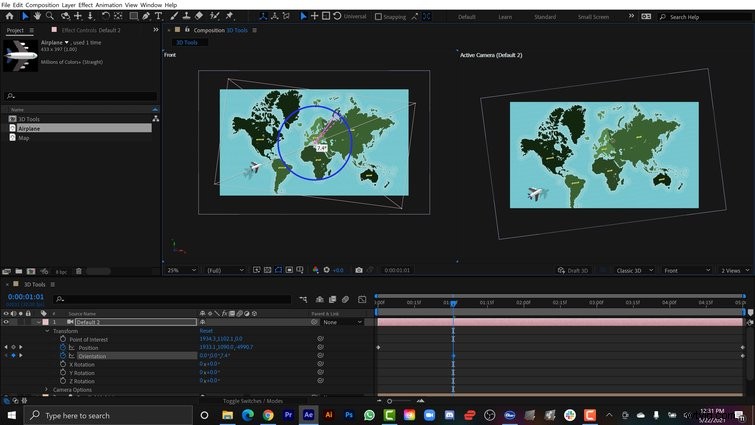
En plus de contrôler le point de vue de la caméra, je peux également contrôler la caméra via les nouvelles commandes gizmo de mon calque. Je vais saisir la rotation Z de mon calque de caméra pour ajouter rapidement un mouvement d'angle néerlandais à mon animation. Ceci est particulièrement facile à faire lorsque vous visualisez votre composition sous deux angles.
Travailler rapidement
Adobe a ajouté quelques touches finales pour rendre l'expérience 3D encore plus fluide.
Activer Brouillon 3D mode pour exploiter la puissance du moteur de rendu en temps réel pour accélérer les choses. Une fois activé, vous pouvez activer le plan au sol 3D . Vous avez probablement vu cela dans d'autres applications populaires comme Blender et Cinema 4D. Si vous travaillez sur un projet particulièrement complexe, cela vous aidera à éviter de perdre une couche dans un trou de ver de l'axe Z.
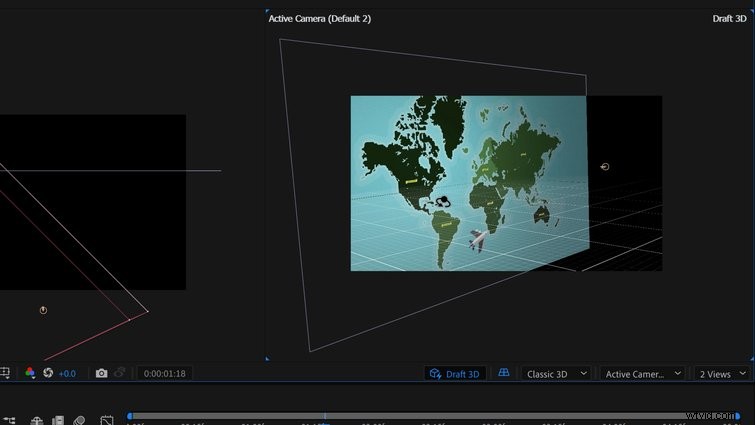
Ces nouveaux outils facilitent incroyablement la prise en main d'un environnement After Effects 3D. Alors qu'est-ce que tu attends? Allez animer quelque chose !
Vous voulez écouter la musique utilisée pour faire ce tutoriel ? Vérifiez-le !
- Le Prophète par Origami Pigeon
